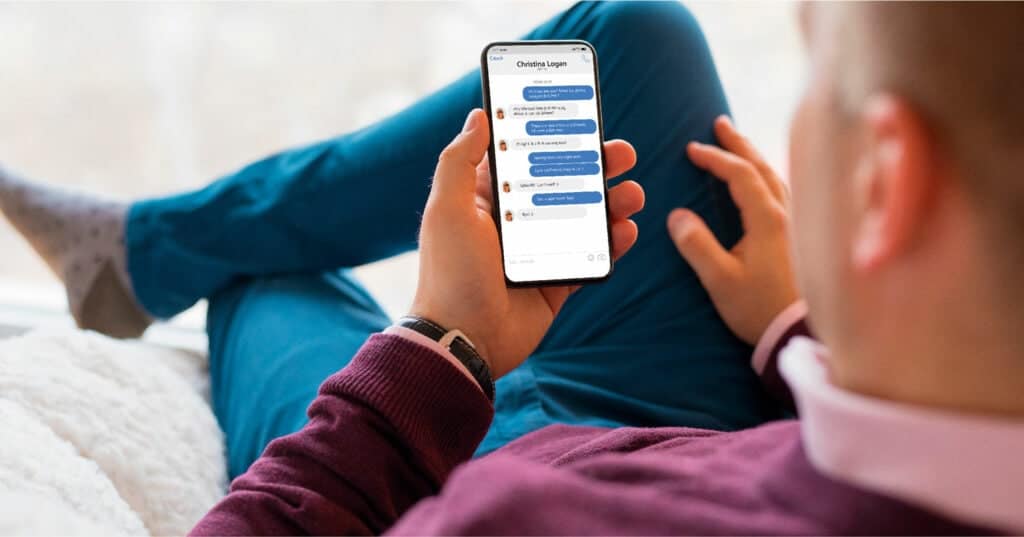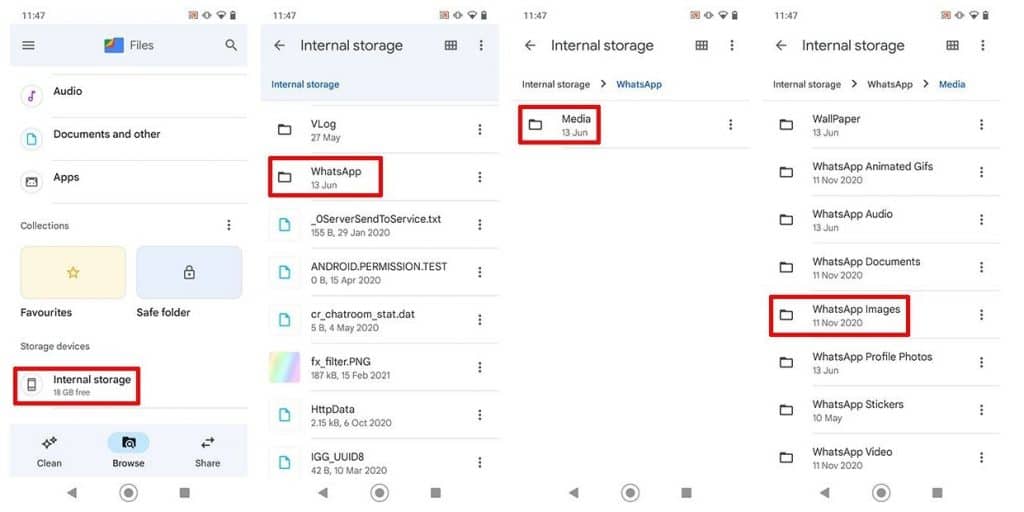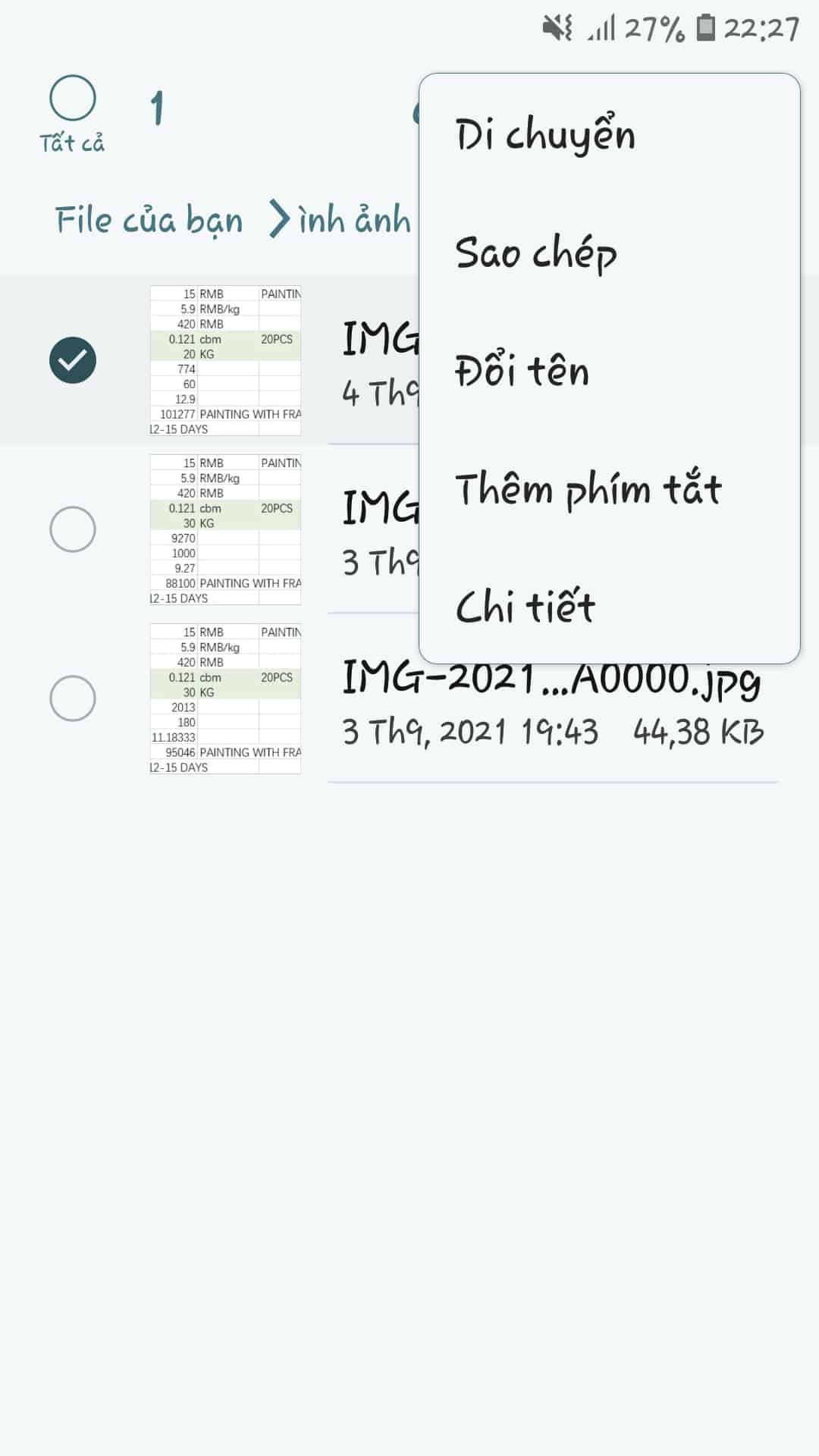Cách lưu hình ảnh từ WhatsApp về thư viện điện thoại
Nền tảng nhắn tin liên lạc sở hữu lượng người dùng đông đảo nhất thế giới này có rất nhiều tính năng để bạn khám phá. Nếu một ngày nào đó, vì một lý do nào đó, bạn muốn tìm lại một bức ảnh trong một cuộc trò chuyện nào đó, thì đừng dại lội lại hàng trăm tin nhắn xưa cũ, hàng chục người trò chuyện hay lục tung các thư mục hệ thống và đôi lúc, tuyệt vọng vì có thể nó đã bị xóa. Bỏi vì, có một cách cực kỳ đơn giản có thể giúp bạn lưu lại những bức ảnh trên WhatsApp về thư viện điện thoại.
Một trong những tính năng hữu ích của WhatsApp là tự động lưu lại mọi hình ảnh về thiết bị và bạn hoàn toàn có thể tải một ảnh hay nhiều ảnh tự động hoặc bằng thao tác thủ công. Tuy nhiên, điều đầu tiên là bạn cần biết WhatsApp lưu thư mục ảnh đó ở đâu. Tất cả ảnh đều được ứng dụng lưu vào bộ nhớ máy. Tùy vào từng dòng điện thoại mà bạn có thể tìm chúng ở một thư mục riêng của WhatsApp hoặc một thư mục bên trong thư mục Android.
Tuy nhiên, bạn có thể thử vào theo đường dẫn: Bộ nhớ > WhatsApp > Media > WhatsApp Images. Tại đây, bạn sẽ thấy mọi hình ảnh trên WhatsApp được lưu theo ngày. Lúc này:
Bước 1: Chọn một thư mục và tìm ảnh bạn cần
Bước 2: Nếu muốn tải từng ảnh thủ công, bạn chọn đánh dấu từng ảnh.
Bước 3: Chọn dấu ba chấm ở góc trên bên phải màn hình, chọn Di chuyển
Bước 4: Chọn thư mục ảnh trên thiết bị điện thoại để chuyển ảnh từ thư mục WhatsApp về thư viện thiết bị.
Bạn cũng có thể lưu ảnh trực tiếp trên WhatsApp về thư viện bằng cách chọn ảnh trong cuộc trò chuyện > Biểu tượng 3 chấm ở góc trên bên phải màn hình > Save.

WhatsApp Messenger
Ứng dụng liên lạc miễn phí trực tuyến, cho phép người dùng gửi tin nhắn bằng văn bản và giọng nói, các tập tin hình ảnh, âm thanh và video ở bất kỳ đâu trên thế giới.